Wie kann man Webcam, Mikrofon-Audio und PC-Bildschirm gleichzeitig aufnehmen?
Die gleichzeitige Aufnahme von Webcam, Mikrofon und PC-Bildschirmen wird normalerweise für Spiele, Präsentationen, Zoom und andere Unterrichtszwecke verwendet. Mit Hilfe einer solchen Einrichtung können Sie ganz einfach alles auf Ihrem Computer aufzeichnen, einschließlich Spiele, Live-Stream-Chat, etc. Es unterstützt auch die Audioeingabe. Es gibt zwar viele Tools, mit denen Sie Webcam, Mikrofon und PC-Bildschirm gleichzeitig aufnehmen können, aber viele Leute wissen immer noch nicht, wie das geht.
Heute haben wir uns entschlossen, eine detaillierte Anleitung für die gleichzeitige Aufnahme von Webcam und PC-Bildschirm zu geben, ohne dass es zu Problemen kommt. Egal, ob Sie ein Anfänger oder ein Experte sind, Sie können diese Anleitung leicht befolgen.
Kann man den Ton des Webcam-Mikrofonsystems und den PC-Bildschirm gleichzeitig aufzeichnen?
Wenn Sie einen Desktop-PC oder einen Laptop mit einem Webcam-Gerät verwenden, können Sie mit einem Aufnahmeprogramm eine Echtzeit-Webcam-Ansicht aufzeichnen. Mit einer Webcam mit eingebautem Mikrofon oder einem externen Headset-Mikrofon können Sie sowohl Video als auch Ton aufzeichnen. Für die gleichzeitige Aufnahme von Webcam, Ton und PC-Bildschirm ist jedoch ein kostenloses Aufzeichnungsprogramm erforderlich.
Wondershare DemoCreator ist ein Tool zur Erstellung und Bearbeitung von Videos, mit dem Sie Webcams und Desktop-Bildschirme in Echtzeit aufnehmen können. Sie sollten die Webcam in Wondershare DemoCreator für die Aufnahme von Präsentationen, Schulungen, Spielen und Video-Tutorials aufzeichnen.
Wondershare DemoCreator bietet Ihnen eine innovative Oberfläche und zahlreiche Funktionen, um alle Videos einfach zu erstellen und zu bearbeiten. Mit Hilfe seiner Bildschirmaufnahmefunktion können Sie Videos in Echtzeit aufnehmen und wie ein Profi bearbeiten.
Sehen wir uns nun an, wie Sie mit DemoCreator Webcam und PC-Bildschirm aufzeichnen und gleichzeitig Mikrofon-Audio aufnehmen können.
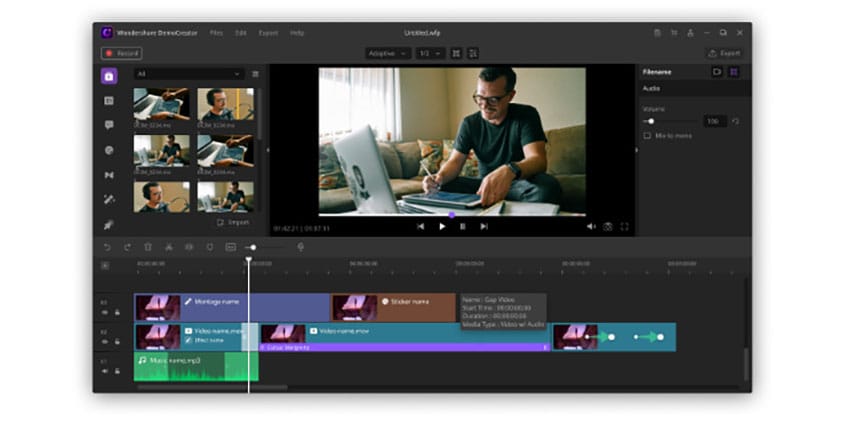
Wie kann man mit Democreator gleichzeitig Webcam-Mikrofon-Audio und PC-Bildschirm aufnehmen?
Mit dieser einfachen Anleitung erfahren Sie, wie Sie im DemoCreator gleichzeitig das Mikrofon der Webcam und den PC-Bildschirm aufnehmen können.
Schritt 1: Herunterladen und Installieren des Wondershare Democreator Programms
 100% Sicherheit | Werbefrei
100% Sicherheit | Werbefrei 100% Sicherheit | Werbefrei
100% Sicherheit | WerbefreiSchritt 2: Gut verbundenes Mikrofon und Webcam mit Ihrem PC
Bevor Sie Ihre Audio- und Bildschirmaufnahmen machen können, müssen Sie sicherstellen, dass Ihre Webcam mit dem Desktop verbunden und Ihr Mikrofon eingesteckt ist. Wenn Sie einen Laptop verwenden, schalten Sie die integrierte Webcam und das externe Mikrofon ein. Vergewissern Sie sich, dass Ihr Mikrofon und Ihre Webcam richtig funktionieren.
Schritt 3: Starten Sie das Democreator-Programm und wählen Sie "Aufnehmen"
Gehen Sie nun zur DemoCreator-Desktop-App und klicken Sie auf die Option "Aufnehmen".
Schritt 4: Vervollständigen Sie Ihre Einstellungsvorgaben
Stellen Sie Ihre Aufnahmepräferenzen ein, wie den Aufnahmebereich und das Aufnahmegerät. Wenn Sie die Webcam, das Mikrofon-Audio und den PC-Bildschirm gleichzeitig aufnehmen möchten, müssen Sie alle Tools aktiviert lassen.
Schritt 5: Aufzeichnung starten
Dann klicken Sie auf das rote Symbol, um die Aufnahme zu starten. Sobald die Aufnahme beendet ist, werden die aufgenommenen Dateien sofort im Fenster des Demo Creative Video Editors angezeigt.
Durch die oben genannten Schritte können Sie lernen, wie man mit dem Wondershare DemoCreator System-Audio und Mikrofon-Audio gleichzeitig mit dem Bildschirm und der Webcam aufnehmen kann. Ist das nicht einfach zu bedienen?
Was kann diese Funktion leisten?
Die erweiterte Funktion zur gleichzeitigen Aufnahme von Webcam, Audio und Bildschirm ist sehr nützlich. Diese App macht es einfach, Tutorials, Präsentationen, Kurse, Vlogs und andere Lehrvideos zu erstellen. Sie können Ihr Video einbinden und Ihren Bildschirm aufzeichnen, um Schritte zu zeigen, während Sie jeden Schritt über den Audioeingang erklären.
Dieses Setup eignet sich am besten für Gaming-Tutorials, Geschäftspräsentationen und für die Zusammenarbeit im Team in den Bereichen Vertrieb, Marketing oder Personalaufzeichnung. Solche Videos erleichtern den Austausch wichtiger Informationen im Detail und reduzieren langwierige Konversationsstränge, Unmengen von Texten und wiederkehrende E-Mails.
Der Wondershare DemoCreator ist auch eine großartige Ressource für Content Creators und Influencer, um interaktive und ansprechende Videos für ihre Follower zu erstellen.
Fazit
Noch vor zehn Jahren schien die gleichzeitige Aufzeichnung von Webcam, Audio und Bildschirmen ein Ding der Unmöglichkeit zu sein. Aber dank der Technologie und des digitalen Fortschritts haben einige Apps solche Unmöglichkeiten zur Realität werden lassen. Mit Hilfe einer einzigen App können Sie jetzt ganz einfach Ihre Webcam, das Mikrofon-Audio und den PC-Bildschirm gleichzeitig aufzeichnen. Das Beste daran ist, dass Sie dafür kein Computerexperte sein müssen, denn Wondershare DemoCreator ist auch für Anfänger geeignet!
